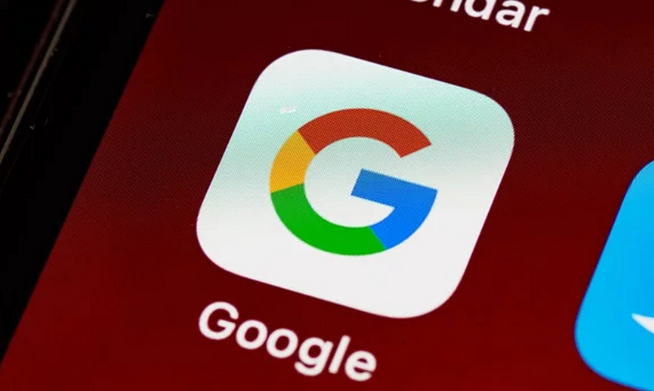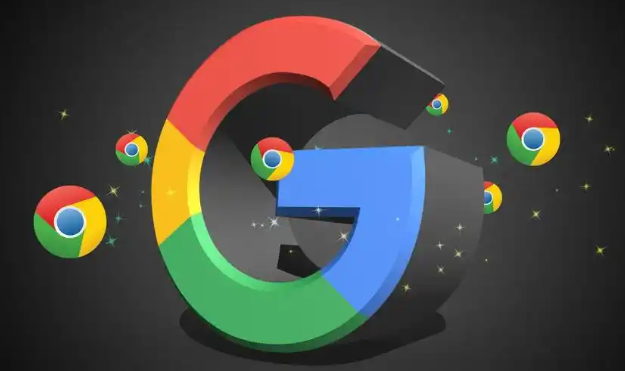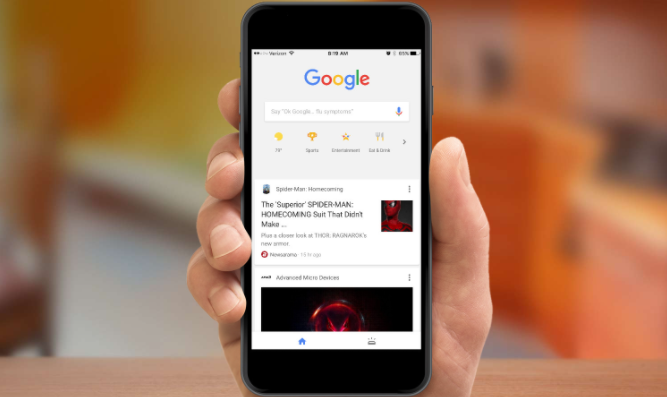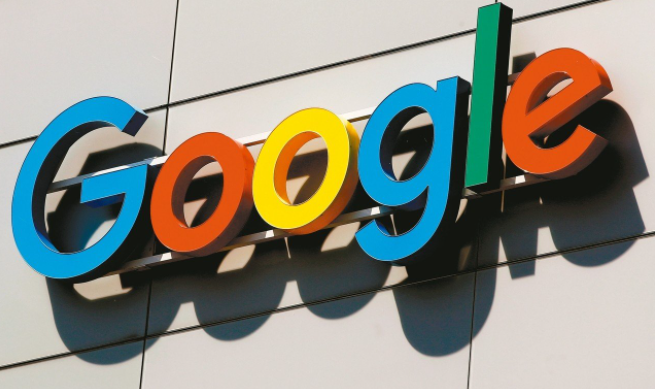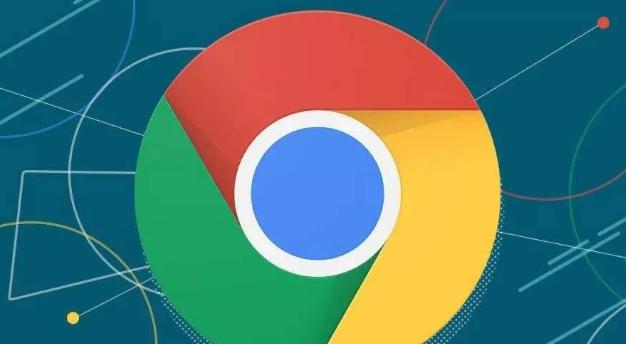以下是关于Google Chrome浏览器下载文件夹空间不足的解决方法的内容:
一、清理磁盘空间
1. 删除无用文件:打开“此电脑”,查看各个磁盘分区的使用情况,将不常用的文件、视频、音乐等删除,以释放磁盘空间。例如,可清理临时文件、回收站中的文件以及大型安装包等。
2. 卸载不常用软件:通过控制面板中的“程序和功能”选项,卸载一些长期不使用的软件,这些软件可能会占用大量磁盘空间。在卸载前,需确认软件无重要数据需要备份。
3. 转移个人数据:将存储在C盘的个人文档、图片、视频等数据转移到其他有足够空间的磁盘分区,如D盘、E盘等,可有效减少C盘的存储压力,为下载文件夹腾出空间。
二、更改下载路径
1. 设置
默认下载路径:点击右上角三个点,选择“设置”,在“高级”中找到“下载位置”,点击“更改”,选择一个有足够空间的磁盘分区或文件夹作为新的下载路径,如D盘的某个文件夹。这样,以后下载的文件将自动保存到新的位置,避免因默认下载路径空间不足而导致下载失败。
2. 指定专用文件夹:在设置中取消勾选“询问保存位置”,然后点击“更改”,创建一个新的文件夹,如“Downloads”,专门用于存放下载文件,使下载文件的管理更加有序,同时也能避免C盘拥堵。
三、关闭不必要的后台进程
1. 禁用开机启动项:按`Ctrl+Shift+Esc`打开
任务管理器,右键点击无关程序,如迅雷、Dropbox等,选择“禁用”。这些程序在开机时会自动启动并占用系统资源,关闭它们可以减少内存占用,释放系统资源,从而为下载操作提供更多的可用空间。
2. 结束占用内存任务:在任务管理器中,按照“内存”列进行排序,选中内存占用较高的进程,点击“结束任务”。但需注意,不要随意结束系统关键进程,以免导致系统不稳定。
四、优化下载任务管理
1. 暂停或删除不必要的下载任务:如果同时下载多个大型文件,可能会导致磁盘空间快速被占满。可根据实际情况,暂停或删除一些不重要的下载任务,优先完成重要文件的下载。
2. 检查下载任务的存储路径:确保每个下载任务的存储路径正确,避免因路径错误导致文件下载到空间不足的磁盘分区。若发现存储路径有误,可及时更改下载任务的保存位置。